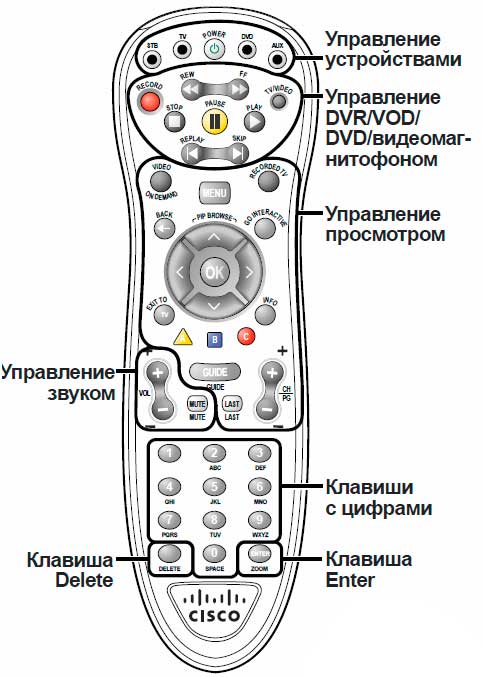Просмотров 3.5k.
Цифровое телевидение пользуется у населения большой популярностью, и через несколько лет может полностью заменить аналоговое вещание. Определенное количество каналов в высоком качестве изображения доступно в бесплатном режиме, но тем, кто хочет получить доступ к платному контенту, потребуется подключиться к услугам одного из провайдеров. Всего несколько операторов связи пользуются у потребителей высоким уровнем доверия, к таким относится и Билайн.
Использование пульта
Для подключения цифрового или IPTV телевидения понадобится определенное оборудование – специальная приставка, к которой прилагается и пульт управления. Данный провайдер предлагает абонентам ресиверы от двух производителей – Motorola или Cisco.
Универсальный девайс по умолчанию настроен на тюнеры Моторола, поэтому с другими ресиверами он может не коннектиться, и тогда потребуется дополнительная настройка. Пульт для приставки Билайн Cisco должен настраиваться мастером, но как показывает практика, этим вопросом часто вынуждены заниматься сами абоненты.
В последние годы провайдер поставляет пользователям изделия ДУ новой модели. Его легко узнать по внешнему облику, выполнен он в черном цвете, а внизу расположен логотип оператора. Наличие кнопки «SETUP» — еще одна отличительная характеристика. В редких случаях пользователю могут вручить устройство ДУ старого образца: клавиша «SETUP» на нем отсутствует или вместо нее предусмотрена кнопка «LEARN».
На нижней части девайса расположен логотип одного из двух вышеописанных производителей. При начальных настройках пульт будет привязан только к своей приставке и использование на других ресиверах невозможно. Девайс новой модели привязывается к телевизионной приставке Cisco следующим образом:
- включить ТВ приемник;
- далее нажать на кнопку «STB», удерживая ее несколько секунд;
- одновременно потребуется зажать клавиши «C» и «SETUP» и немного подождать;
- зажатые клавиши можно отпустить, если кнопка «STB» отреагировала двойным миганием;
- для проверки нажать на регулятор громкости;
- девайс готов к работе.
Если пользователь допустил ошибку на одном из этапов настройки, или что-то пошло не так, не стоит паниковать. Устройство ДУ всегда можно сбросить до заводских настроек. Стоит учесть нюанс: скорее всего, настройки по умолчанию будут действовать лишь на ресивер Motorola, поэтому для оборудования Cisco все настройки нужно будет выполнять заново.
Как разблокировать пульт от тюнера Билайн
Пульт дистанционного управления – это практичное и удобное изделие, с помощью которого можно управлять телевизором, приставкой и прочим оборудованием. Для управления ресивером Билайн Cisco используется универсальная модель. Производится она известной компанией Motorola, поэтому не стоит пугаться тому, что название марки пульта не совпадает с надписью на ресивере.
Некоторые абоненты сталкиваются с проблемой, что девайс заблокирован и не может выполнять поставленные перед ним задачи. Существует два основных метода, с помощью которых устройство ДУ можно разблокировать. Первый способ более сложный, следует самостоятельно перепрограммировать пульт в ручном режиме или обратиться за помощью к квалифицированному специалисту. Второй метод потребует выполнения определенных манипуляций в стандартном меню.
Для перепрограммирования изделия необходимо следовать следующей инструкции:
- Первым делом запустить все устройства, то есть тюнер и ТВ приемник. Главным помощником в процессе разблокирования должно стать руководство пользователя, которое поставляется вместе с тюнером.
- Документ содержит код устройства, его можно найти примерно на 19 или 20 странице эксплуатационной книжки. Данный код и будет использоваться для перепрограммирования устройства ДУ.
- Пользователь должен выбрать одну из комбинаций девайса, в зависимости от того, каким устройством он хочет управлять. Для работы с телевизором используется комбинация «SET» + «TV», для работы с приставкой — «SET» + «AUX». Независимо от комбинации, потребуется одновременное нажатие на кнопки. О том, что девайс подключился к режиму управления, скажет загоревшийся светодиодный индикатор.
- На экране должна появиться цифровая клавиатура, посредством которой вводится выбранный код устройства. После ввода найденных цифр пульт от ресивера нужно перезагрузить.
- После нажатия на настраиваемую клавишу световой индикатор должен мигнуть, а после погаснуть, что и будет означать завершение процесса.
Можно настроить пульт на приставку Cisco и другим способом. Первым шагом, как и в предыдущем случае, является включение настраиваемого оборудования. Одновременно удерживая кнопку «SET» и кнопку выбора устройства, нужно подождать около 3 секунд пока светодиодный индикатор не засветится.
Для настройки телеканалов используются клавиши со стрелками, обнаружение приставки должно произойти в автоматическом режиме. Для перехода в режим поиска нажать на одну из кнопок «Вверх» или «Вниз». Когда устройство будет найдено, пульт отключится. Одна из кнопок продолжит подсвечиваться, на нее следует нажать. Если лампочка погаснет, значит, код был введен автоматически, он сохранен в памяти устройства ДУ.
Where Do I Start?
Before you begin using your remote, complete the
following initial setup tasks.
Install the Batteries
The remote requires two AA batteries (alkaline
recommended). A diagram in the battery compartment
of the remote indicates proper placement of the
TV
DVD
batteries. When batteries are properly installed, the
STB
AUX
light on the remote blinks each time a key is
pressed.
About HomeID
The set-top is equipped with an RF receiver.
Programming the HomeID in the remote is necessary
when RF is used to transmit signals to the set-top
MENU
from the remote in order to limit interference with
set-tops in other rooms or in your neighbors’ homes.
Go to the Program HomeID section of this guide for
instructions.
Note: The remote uses IR signals when programming
TV
the HomeID and to control devices other than the
C
set-top.
A
B
Program the Remote to Control
GUIDE
CH
VOL
PG
My Devices
MUTE
LAST
MUTE
LAST
Your remote is initially programmed to only operate
1
2
3
your set-top. You will need to set up the remote to
ABC
DEF
operate your other devices using its TV, DVD, and
4
5
6
AUX modes. The TV key may be programmed to
GHI
JKL
MNO
7
8
9
operate a standard or high-definition television
PQRS
TUV
WXYZ
(HDTV). The DVD key may be programmed to
0
ENTER
operate a DVD player. The AUX key may be
DELETE
SPACE
ZOOM
programmed to operate a VCR, a receiver, an
amplifier, or a Home Theater in a Box (HTIB)
system. If the remote provides only limited
functionality for a device, you can look for a code
that provides more functionality. Refer to the code
tables at the end of this guide to locate additional
programming codes.
AT6420 AllTouch
Note: You have the option to assign some remote
RF and IR Universal
keys to operate one device type only. For example,
you may want to assign volume control to the TV only.
If this is the case, you can reprogram power, volume,
Remote Control
and channel control using procedures found later in
this guide.
User Guide
Welcome to the Ultimate
Quick Reference
Control Experience
Notes:
• You must program a HomeID before using this
Your new AT6420 AllTouch
®
Radio Frequency
(RF) and Infrared (IR) Universal Remote Control
remote.
• You must also program a Decoder ID if you are
(remote) is a true universal remote, functioning as
four remotes in one. As one example, you can use
using multiple remotes per set-top.
this remote to operate your set-top, your TV, and
two other devices, such as a DVD player and
What Devices Can I Control?
VCR.
The four mode keys arched across the top of the
remote tell the remote which device you want to
Important Information About
operate.
Your Remote
Your remote is initially programmed to only operate
your set-top. Therefore, you must program the
TV
STB
remote to operate your TV, VCR, or other devices.
See Program the Remote to Control My
Devices to learn how to enter device codes and
program your remote.
Each mode key is associated with different types of
Notes:
devices. You can use each mode key to control one
• You must program a HomeID before using this
of its associated devices:
remote.
Mode Key
Associated Devices
• You must also program a Decoder ID if you are
STB
IP gateway set-top
using multiple remotes per set-top.
TV*
TVs (including HDTVs)
How Does A Universal Remote
DVD*
DVD players
Control Work?
AUX*
VCRs, receivers, tuners, and
Home Theater in a Box (HTIB)
You tell the remote which type of device you want
to operate using the four keys arched across the
* These keys can be reassigned to control different
top of the remote. These keys, known as mode
devices. Go to the Reassign Mode Keys section
keys, are labeled STB, TV, DVD, and AUX.
of this guide for instructions.
Each mode key is associated with a specific
device. As an example, after programming the
LED Indicators
remote, if you want the remote to operate your
There are red LEDs underneath each of the four mode
TV, you simply press the TV key. Other keys you
press on the remote, thereafter, should operate
keys (STB, TV, DVD, and AUX) that flash each time
a key is pressed to show which device the key is
your TV. Want to switch the remote to operate a
currently controlling.
different device? Just press the mode key for the
next device you want to operate. In this guide, you
There are also green LEDs that illuminate several
will learn which types of devices you can control
keys whenever the remote is in use. They stay
and how to program the remote to control your
illuminated for a short time after a key is pressed.
specific devices.
During programming, if the remote times out before
you complete the code setup, you will need to start
over. This is indicated by one long flash of the red
LED.
Assigning a Device Code to a Mode Key
Note: Read the procedures in this section thoroughly
before beginning. You need to be prepared to
1. Refer to the code tables at the end of this guide to
observe the behavior of the remote.
locate the information for the device you want to
program.
Auto-Search Features
Note: If your device is not listed, you may be able to
Consider the following items when using Auto-
program the remote using the Auto-Search function.
Search:
Go to What If None of the Codes Work for
instructions.
• The Auto-Search function begins searching from
2. Turn on the device that you want to assign to a
the first code.
mode key.
• If a valid code is not found, the green backlight blinks
3. Press and hold the appropriate mode key (TV,
twice and the remote returns to normal operation.
DVD, or AUX) on the remote, and then press and
• If any other key is pressed except PLAY, ENTER,
hold the OK key.
POWER, EXIT, REW, FF, or numeric keys 1 through
4. Release both keys and the mode keys blink twice.
4 (when programming the AUX mode key), the
mode key displays a long red flash (error message)
5. Enter the first 4-digit setup code for the device using
and the remote returns to normal operation.
the numeric keys (0-9) on the remote. The mode key
• Should the remote time-out before you complete the
blinks three times to indicate that the code entry was
accepted.
Auto-Search function you must start over. This is
indicated by one long flash of the red LED.
Notes:
• If the device is not listed and the Auto-Search function
• When an invalid code is entered, the selected
is unable to find a usable code, you may need to use
mode key displays a long flash to indicate that
the original remote provided with the device.
you have not entered the code correctly.
Auto-Searching the Code Library for
• Should the remote time-out before you complete
the code setup, you must start over. This is
TV or DVD Mode Codes
indicated by one long flash of the red LED.
(Program Code 922)
6. Point the remote at the device, and press POWER
to test the device.
Note: This procedure only applies to TVs and DVDs.
7. Did the device power off?
1. Turn on the device you that you want to assign to the
• If yes, write this code number in the table found
TV or DVD key.
in this guide. You may need it again if the device
2. Point the remote at the device.
code is accidentally erased.
3. Press and while holding a selected mode key (TV or
• If no, repeat this procedure from step 3 using a
DVD), press the OK key. For example, to search for
different setup code.
a TV code, press and hold TV and OK at the same
Note: If none of the codes listed for your brand of
time.
device operate the device correctly, go to What If
4. Release both keys and all the mode keys blink
None of the Codes Work for instructions.
twice.
8. Repeat this procedure for each mode key you want
5. Enter the programming code 9 2 2 by pressing the
to program.
numeric keys on the remote. The mode key you
What If None of the Codes Work?
selected in step 3 blinks twice to indicate a
successful entry.
If none of the codes listed for your brand of device
6. Point the remote toward the device, and press
operate the device correctly, or if your device is not
PLAY.
listed in the codes table, you can use the Auto-Search
7. Your device powers off when it finds the correct
function to search through the code library for a valid
code. Then, choose one of the following options:
code. This section provides procedures for using the
Auto-Search function to search the code library for
• Save code and exit – Press the ENTER key on
TV, DVD and AUX mode codes.
the remote to program the code in the remote and
the mode key flashes three times indicating
successful entry.
Device Control
Device
TV
DVD
STB
AUX
Control
STB
DVR/VOD/
DVD/VCR
TV
Control
DVD
MENU
Viewing
AUX
and
Browsing
Control
DVR, VOD, DVD, VCR Control
TV
Notes:
A
C
B
• In STB mode, these keys control DVR and VOD
Sound
functions.
DVD
Control
GUIDE
CH
• In DVD and AUX modes, these keys may control
VOL
AUX
PG
MUTE
LAST
MUTE
LAST
your DVD or VCR depending on how you have
programmed the remote.
1
2
3
T12121
ABC
DEF
Numeric
4
5
6
GHI
JKL
MNO
Keys
7
8
9
PQRS
TUV
WXYZ
Delete
0
Enter
ENTER
DELETE
SPACE
ZOOM
T12120
Device Program Codes
If you program codes to control your devices, record
the codes here for easy reference.
Mode
Device
Brand
Code
Key
Type
DVD
Sony
2066
Viewing and Browsing Control
Example:
TV
DVD
AUX
MENU
Record Your HomeID Code Here:
____________________________________
Record Your Decoder ID Code Here:
_____________________________
• Step forward – Press the fast-forward (FF) key
on the remote to step ahead through the codes
one at a time. Then, return to step 6.
• Step backward – Press the rewind (REW) key on
the remote to step back through the codes one at
a time. Then, return to step 6.
• Exit without saving the code – Press the EXIT
key on the remote. The selected mode key
flashes three times and returns to normal
operation.
• Send the current code – Press the POWER key
on the remote to send the current code. If the
device turns back on, press the ENTER key. If the
device does not turn on, return to step 6.
• Continue with auto-search function – Press the
PLAY key on the remote to continue with the auto-
search function. Then, return to step 6.
Auto-Searching the Code Library for
AUX Mode Codes (Program Code 922)
1. Turn on the device that you want to assign to the
AUX key.
2. Point the remote at the device.
3. Press and while holding the AUX key, press the OK
key.
4. Release both the AUX key and the OK key and all
the mode keys blink twice.
5. Enter the programming code 9 2 2 by pressing the
numeric keys on the remote. The AUX key blinks
twice indicating a successful entry.
6. Press the PLAY key, choose one of the following
device categories and then, using the number keys
on the remote, press its assigned number (1 – 4)
based on the following list:
1 = VCRs
2 = Receiver/Tuners
3 = Amplifiers
4 = HTIB
Note: The device categories are number-coded to
provide a more direct programming method.
7. Point the remote toward the device, and press
PLAY.
8. Your device powers off when it finds the correct
code. Then, choose one of the following options:
• Save code and exit – Press the ENTER key on
the remote to program the code in the remote and
the mode key flashes three times indicating
successful entry.
• Step forward – Press the fast-forward (FF) key
on the remote to step ahead through the codes
one at a time. Then, return to step 7.
Viewing and Browsing Control
Turns devices on or off
Moves through selections
Enables set-top mode functions
Selects and deselects screen items
Enables TV mode functions
Clears all menu screens and returns to
TV
broadcast TV
Enables DVD mode functions
Selects options in menus and the
C
A
B
program guide
Enables AUX mode functions
Displays text information about the
selected program
Displays or closes the IPG
Returns to last channel viewed
LAST
Selects the next channel, up or down,
when watching TV. Moves up or down
CH
PG
one pagein the IPG and in some menu
screens
Records the selected program
Sound Control
Stops DVD, VCR, VOD, or DVR content
Note: These keys are assigned to the TV when
the TV mode key is programmed with a valid
Pauses DVD, VCR, VOD, or DVR content
code.
Plays DVD, VCR, VOD, or DVR content
Adjusts volume
Scrolls through available TV or video input
VOL
sources
Mutes sound
MUTE
Rewinds or fast forwards through
DVR or VOD content
Numeric Keys
1
2
3
Skips backward or forward through
Enters channel numbers, text, and
ABC
DEF
4
5
6
DVR or VOD content
remote codes. Also use to enter your
GHI
JKL
MNO
7
8
9
parental control PIN
PQRS
TUV
WXYZ
0
SPACE
Clears text and numbers in text fields
DELETE
Enters and saves (stores) an entry. Sizes
Accesses the On Demand Menu
the picture for some high-definition
ENTER
ZOOM
television (HDTV) models
Returns to the previous screen
Accesses the Main Menu
Accesses the DVR list of recordings
Enables interactive mode
• Step backward – Press the rewind (REW) key on
Notes:
the remote to step back through the codes one at
• If any other key is pressed except the number keys
a time. Then, return to step 7.
and the ENTER key, the remote will not accept any
changes or updates. The STB mode key will display
• Exit without saving the code – Press the EXIT
key on the remote. The selected mode key
a long red flash and the remote returns to normal
operation.
flashes three times and returns to normal
operation.
• If the remote times out before you complete
programming the HomeID code, the remote will not
• Send the current code – Press the POWER key
on the remote to send the current code. If the
accept any changes. You will have to start over from
step 1 of this procedure.
device turns back on, press the ENTER key. If the
device does not turn on, return to step 7.
Program Decoder ID
• Continue with auto-search function – Press the
(Program Code 912)
PLAY key on the remote to continue with the auto-
search function. Then, return to step 7.
Programming the Decoder ID is necessary to identify
Reassign Mode Keys
each set-top box assigned to different rooms in the
home or office. All RF devices have the Decoder ID
You can reassign a mode key to operate a different
set to 00 by default. Complete the following steps to
device. For example, you can reassign the AUX key
set a new Decoder ID.
to operate a DVD player or a TV. If you reassign a
key, be sure you update the table found in this guide.
1. Ensure that the set-top is plugged into an electrical
outlet and that you have the remote in the same
Reassigning Mode Keys
room as the set-top.
(Program Code 944)
2. Press and hold the STB mode key on the remote.
3. Without releasing the STB mode key, press and
1. Press and hold the STB mode key on the remote.
hold the OK key.
2. Without releasing the STB key, press and hold the
4. Release both the STB mode key and the OK key.
OK key.
You should see all the mode keys flash red two
3. Release both the keys and all mode keys flash
times. This indicates that you are now ready to enter
twice.
the Decoder ID code.
4. Enter the programming code 9 4 4 by pressing the
5. Enter the 3-digit code 9 1 2 by pressing the number
numeric keys on the remote. The STB mode key
keys on the remote. You should see the STB mode
blinks twice indicating a successful entry.
key flash red two times. This indicates that you have
5. Press and release the mode key associated with the
successfully entered the code.
type of device you want to control, and then press
6. Now enter your own Decoder ID choice of either 1,
and release the mode key that you want to change.
2, or 3 by pressing the number keys on the remote.
The newly assigned mode key blinks one time
This will be your unique new Decoder ID code. Be
indicating a successful entry.
sure to record your new Decoder ID in the space
For example: To program the AUX key to operate
provided at the end of this section.
your DVD player, press DVD and then AUX.
Notes:
Program HomeID
• If a valid Decoder ID code is entered, the STB mode
key will flash red three times. This indicates that
(Program Code 914)
you have successfully entered a valid Decoder ID
code (1, 2, or 3). The new valid Decoder ID is
Programming the HomeID in the remote is necessary
stored into the EEPROM of the remote. The
when radio frequency (RF) is used to transmit signals
remote then returns to normal operation.
to the set-top from the remote.
• If an invalid Decoder ID code is entered, the STB
The set-top is equipped with an RF receiver. When
mode key will display a long red flash. This
using an RF remote, a HomeID is required for proper
indicates that you have not entered a valid
communication between the RF remote and the set-
Decoder ID code (1, 2, or 3). The remote then
top. After the appropriate assignment, the RF remote
returns to normal operation. You will have to start
will then be uniquely used for the assigned set-top.
over from step 1 of this procedure.
The use of RF in the remote enables «through walls»
Notes:
control of the set-top. It may be used to transmit
• If any key other than the required digit key and the
instructions from another room. The use of HomeID
on-display menu control keys are pressed during
also limits any interference with set-tops in other
the Decoder ID programming, the STB mode key
rooms or in your neighbors’ homes.
will display a long red flash and the remote will return
to normal operation.
All RF devices have the HomeID set to 000 by default.
• If the remote times out before you complete
Complete the following steps to set a new HomeID.
programming the Decoder ID code, the remote will
1. Ensure that the set-top is plugged into an electrical
not accept any changes. You will have to start over
outlet and that you have the remote in the same
from step 1 of this procedure.
room as the set-top.
• If you are unable to program a new Decoder ID, the
2. Press and hold the STB mode key on the remote.
previous Decoder ID is retained.
3. Without releasing the STB mode key, press and
Change Volume Control
hold the OK key.
4. Release both the STB mode key and the OK key.
By default, once the TV mode key is programmed with
You should see all the mode keys flash red two
a valid code, the volume and mute buttons control
times. This indicates that you are now ready to enter
your TV. These keys adjust the volume of your TV
the HomeID code.
higher, lower, or temporarily switch the volume off
5. Enter the 3-digit code 9 1 4 by pressing the number
(Mute), regardless of whether the remote is in STB,
TV, DVD, or AUX mode.
keys on the remote. You should see the STB mode
key flash red two times. This indicates that you have
If you prefer, you can choose to have the volume and
successfully entered the code.
mute buttons always control a different device rather
6. Now enter your own choice of a 3-digit code from
than your TV, such as a home theater receiver. (See
000 to 255 by pressing the number keys on the
Controlling Volume for One Device below.) Note
remote. This will be your unique new HomeID code.
that you must first program one of the mode keys,
Be sure to record your HomeID in the space
such as AUX, with a valid code for that device.
provided at the end of this section.
Alternatively, you can choose to have the volume and
Notes:
mute buttons control different devices when the
• If a valid HomeID code is entered, the STB mode
remote is in different modes. For example, you might
key will flash red two times. This indicates that you
want to control the volume on your TV when in TV
have successfully entered a valid HomeID code
mode, but the volume on your home theater receiver
(000 to 255). Go to step 7 of this procedure.
when in AUX mode. (See Controlling Volume for
• If an invalid HomeID code is entered, the STB
Different Devices below.) Note that not all devices
mode key will display a long red flash. This indicates
have volume controls, so if you choose this option, the
that you have not entered a valid HomeID code
volume and mute buttons may do nothing in some
(000 to 255). The remote then returns to normal
modes, such as STB and DVD.
operation. You will have to start over from step 1 of
Controlling Volume for One Device
this procedure.
7. Point the remote toward the set-top and then press
(Program Code 955)
the ENTER key on the remote. The remote
1. Press and hold the STB mode key on the remote.
transmits the HomeID code using IR. The red LED
will illuminate during transmission of the HomeID
2. Without releasing the STB key, press and hold the
OK key.
code.
3. Release both keys and all mode keys blink twice.
8. To store your new HomeID code into the remote
code, press the ENTER key on the remote again.
4. Enter the programming code 9 5 5 by pressing the
number keys on the remote. The STB mode key
blinks twice indicating a successful entry.
5. Press and release the mode key for the device you
want the volume keys to control. For example, if you
want to control volume through your TV, press and
release TV. The selected mode key blinks three
times to indicate a successful entry.
The volume keys now control only one device
whether you are in STB, TV, DVD, or AUX mode.
Controlling Volume for Different
Devices (Program Code 955)
1. Complete steps 1 through 4 of the Controlling
Volume for One Device procedure.
2. Press and release the Enter key. The STB mode
key blinks three times to indicate a successful entry.
After you press the Enter key, the volume keys control
the device assigned to that mode. For example, in TV
mode, the volume keys control volume for the TV only.
Notes:
• If any other key is pressed except the Mode keys and
the ENTER key, the remote does not accept any
changes or updates. The STB mode key displays a
long red flash and the remote returns to normal
operation.
• If the remote times out before you complete
programming volume control, the remote does not
accept any changes. You must start over from step
1 of this procedure.
Change Channel Control
The remote is set by default to control channel
selection on the set-top. You can also program
channel control to control any of the TV, DVD, or AUX
mode devices provided the device allows for channel
control assignment. Or, you can set the channel
selection control programming to control channels (or
page up or down) for all of the devices programmed
in the four mode keys. Otherwise, you can only
control channels (or page up or down) on a specific
device, for example, the TV or DVD.
Note: The channel control keys include CH/Page,
Jump, and the numeric keys 0 through 9.
Controlling Channels for One Device
(Program Code 966)
1. Press and hold the STB mode key on the remote.
2. Without releasing the STB key, press and hold the
OK key.
3. Release both keys and all mode keys blink twice.
4. Enter the programming code 9 6 6 by pressing the
numeric keys on the remote. The STB mode key
blinks twice to indicate a successful entry.
5. Press and release the mode key for the device you
want the channel key to control. For example, if you
want to control channels on your TV, press and
release TV. The selected mode key blinks three
times to indicate a successful entry.
The channel key now always controls the device
associated with the mode you selected in this
procedure, whether in STB, TV, DVD, or AUX mode.
Controlling Channels for Different
Devices (Program Code 966)
1. Complete steps 1 through 4 of the Controlling
Channels for One Device procedure.
2. Press and release the Enter key. The STB mode
key blinks three times to indicate a successful
entry.
After you press the Enter key, the channel key now
controls the device associated with the mode key you
select. For example, in TV mode, the channel key
controls the TV, but in STB mode, the channel key
controls the set-top.
Notes:
• If any other key is pressed except the Mode keys
and the ENTER key, the remote does not accept
any changes or updates. The STB mode key
displays a long red flash and the remote returns to
normal operation.
• If the remote times out before you complete
programming channel selection control, the remote
does not accept any changes. You must start over
from step 1 of this procedure.
Change Power Control
The POWER key on the remote is set by default to
control the power switch on one device at a time, in
either mode (STB, TV, DVD, or AUX). When in STB
mode, the remote switches the set-top from OFF
(standby mode) to ON, or from ON to OFF (standby
mode). However, you can alternatively program the
POWER key to control the power switch on up to four
devices at the same time, instead of controlling one
device at a time. It is highly recommended that you
set up the POWER key to turn on and off your set-top
and your TV at the same time. Turning off the set-top
saves electricity and extends the life of the box. When
turned off, the set-top can still record scheduled
programs on its DVR and perform any other
necessary functions.
Универсальный пульт Билайн
Для возврата к первичным настройкам нужно нажать на кнопку STB, а вместе с ней на Setup. Удерживайте пару до момента, пока СТБ дважды не мигнет. После этого наберите код 977. Если блокировка пульта Билайн снята, STB должна мигнуть четыре раза. После этого можно переводить пульт для совместимости с другими приставками:
- Cisco. Жмите на STB, удерживайте кнопки C и Setup. Должна мигнуть СТБ дважды.
- Motorola. Для приставки Моторола жмите на STB. Далее одновременно надавите на Setup и B, дождавшись двойного мигания.
- Tatung. Надавите на STB, а после этого на Setup и A. Удерживайте клавиши до двойного мигания.
Настройка универсального пульта Билайн
Подробная инструкция по настройке универсальных пультов Билайн с кнопкой Setup. Упрощенную инструкцию смотри на главной странице Перейти к упрощенной настройке
Универсальные пульты Билайн по умолчанию настроены на приставки «Моторола» (Motorola). Но существует множество других моделей и не факт, что вам достанется именно «Моторолка». Если вам притащили другую приставку («Киску» (Cisco) например), её нужно предварительно привязать к пульту, иначе ничего работать не будет. Доблестный монтажник пчелайна ДОЛЖЕН настроить пульт, но, как показывает практика, зачастую ему попросту не хватает на это времени (не вините бедного парня, они и так загнанные, как собаки), или же вы решили всё сделать сами. Именно для таких случаев и написана эта статья.
Чётко следуйте инструкции. Если вы слишком долго думали и не ввели код в течении 4-х и более секунд, пульт переходит в обычный режим ожидания. Если же вы вдруг что-то сделали не так, не волнуйтесь, нужно просто сбросить пульт к заводским настройкам. Об этом в конце статьи.
Данная статья в полной мере относится к универсальным пультам Билайн новой модели. Её просто отличить по внешнему виду – пульт всегда чёрного цвета как на приведённых рисунках, в нижней части нанесён логотип «Билайн», кнопка «SETUP» расположена в верхней части пульта под клавишей «MENU«. В крайне редких случаях вам может попасться устаревший пульт управления модели AT6400 без клавиши «SETUP«, или модели MXv3 с клавишей «Learn» вместо «SETUP«. Цвет такого пульта может быть как чёрным, так и светлым. Привязку пульта к модели легко определить – в нижней части пульта на месте лого «Билайн» будет расположено лого приставки «Cisco» либо «Motorola«. Пульты этой серии привязаны только к своей приставке и другой управлять не будут (т.е. пульт с лого «Моторола» не будет работать с приставкой «Киско» и наоборот). Но вы всё ещё можете настроить такой пульт для управления включением/выключением и громкостью своего ТВ. Подробная статья про такие пульты находится здесь:
С нового (2017) года Билайн начал устанавливать приставки нового поколения – Юпитер. Из плюсов данного чуда – огромный терабайтный винт, из очевидных минусов – прошивка для них ещё сыровата. Очень. Плюс пульт к ней требуется только свой, обычный универсальный не подойдёт. Ниже по ссылке полная инструкция по настройке этих приставок:
Подробная настройка пульта с клавишей Setup
Рассмотрим подробно процесс настройки современных моделей пульта — с клавишей Setup, которая находится под кнопкой в верхней части устройства.
Достоинства пультов с кнопкой Setup
Инструменты для управления с клавишей Setup надёжнее, и их легче настраивать — кнопка Setup упрощает намного процесс. К тому же пульты с этой «волшебной» клавишей можно настроить на полное управление телевизором или плеером ДВД. Например, чтобы заходить в меню настроек ТВ без использования его родного пульта управления.
Кнопка Setup облегчает настройку пульта под телевизор, саму приставку или плеер DVD
Привязка пульта к приставкам разных фирм
Если оказалось, что ваша ТВ-приставка не реагирует на нажатия клавиш на пульте, привяжите его к устройству. Рассмотрим инструкции для приставок разных производителей.
Motorola
Начнём с более популярной приставки от компании Motorola:
- Нажмите на кнопку включения на телевизоре и на самой приставке. Подождите, пока они прогрузятся.
- Сперва вам нужно переключиться на режим приставки на пульте — для этого нажмите на кнопку STB один раз и тут же отпустите её.
- Нажмите одновременно и удерживайте пальцы на кнопке Setup и зелёной квадратной клавише В в течение нескольких секунд. Знак отпустить кнопки — двойное мигание клавиши STB. Проверьте, работает ли пульт для приставки Motorola.
Вам нужно зажать зелёный квадрат вместе с клавишей Setup
Tatung
Если у вас приставка от Tatung, сделайте следующее:
- Включите телевизионные устройства.
- Переключитесь на режим управления приставкой с помощью однократного нажатия на кнопку STB.
- Двумя пальцами нажмите одновременно на Setup и кнопку A в жёлтом треугольнике под клавишами, расположенными по кругу. Не отпускайте кнопки, пока STB не замигает (она должна загореться два раза подряд). Настройка завершена — приставка теперь должна распознавать знаки пульта.
Нажмите одновременно на жёлтый квадрат и клавишу Setup
Cisco
Как установить связь между приставкой Cisco и пультом «Билайн»:
- Включите свой телевизор и приставку.
- Щёлкните один раз по клавише STB (в самом верху, слева), чтобы включить режим управления приставкой, а не ТВ. При желании проверьте, активен ли режим управления приставкой (STB). Для этого нажмите на какую-либо клавишу на пульте — если загорится STB, значит, включён режим приставки.
Зажмите красный круг с буквой С и Setup
Как связать клавиши для регулировки громкости с ТВ
Если вы хотите менять только уровень громкости на «телеке» с помощью пульта от приставки, сделайте следующее:
- Включите свой ТВ. Инфракрасный светодиод на пульте вверху направьте на телевизор.
- Зажмите одну клавишу Setup. Удерживайте её до тех пор, пока STB два раза не засветится. Отпускаем кнопку и кликаем по кнопке для увеличения уровня звука.
- Щёлкните по кнопке TV и тут же отпустите. Результат успешной настройки — двойное мигание клавиши TV вверху.
Удерживайте TV некоторое время — пока STB не загорится
Как «познакомить» клавиши для регулировки громкости с приставкой
Обычно клавиши громкости уже привязаны в ТВ-приставке. Но если вдруг вы поняли, что они не работают для устройства, сделайте следующее:
- Нажмите на клавишу Setup — задержите на ней палец на некоторое время. Когда STB вверху слева «подмигнёт» вам два раза, значит, пора отпустить Setup.
- Щёлкните по кнопке для увеличения уровня звука.
- Тут же нажмите на кнопку STB один раз — сразу уберите с неё палец. Посмотрите, мигнула ли клавиша STB два раза. Если да, настройка прошла успешно. Если нет, повторите процедуру.
Автоматическая настройка на полноценное управление TV или плеера DVD
Вы можете управлять телевизором с помощью пульта от Билайна. Выше мы рассмотрели привязку пульта только к громкости телевизора. Но чтобы получить полное управление телевизором или устройством DVD (например, чтобы заходить в меню с настройками, переключать каналы и прочее), нужно сделать вот что:
- Включите ТВ-устройство или DVD в зависимости от того, с каким девайсом вы хотите «познакомить» пульт.
- Один раз щёлкните по TV или DVD на пульте.
- Теперь наведите светодиод пульта на устройство.
- Зажмите и удерживайте центральную кнопку ОК, пока ТВ или DVD сам не выключится. Во время удержания система будет самостоятельно искать код управления для вашего девайса. Пульт должен быть направлен на него или хотя бы быть в зоне видимости.
- Включите обратно устройство и проверьте, работает ли пульт.
Ручная настройка пульта на полноценное управление TV или плеера DVD
Есть и ручной способ настройки полного управления. Его используйте, только если первый метод не сработал. Суть его в том, чтобы самому ввести код управления:
- Включите телевизор либо DVD-приставку.
- Направьте пульт на устройство.
- Зажмите Setup на несколько секунд — пока он не замигает два раза. После этого сразу (в течение максимум 4 секунд) напишите комбинацию цифр для вашего устройства (с учётом производителя). Комбинации для распространённых моделей представлены в таблице ниже. Если пройдёт более 4 секунд, повторите процедуру со второго шага этой инструкции.
- Если код будет правильным, клавиша Setup снова мигнёт дважды.
Таблица: коды управления для телевизоров и DVD-устройств популярных производителей
| Телевизор | Код | DVD | Код |
| Acer | 041 | Aiwa | 0037, 0000, 0032 |
| Agashi | 492 493 | Daewoo | 0278 |
| Daewoo | 002 004 005 013 015 016 097 106 135 155 193 206 213 259 362 373 379 408 410 432 443 487 492 493 500 506 527 528 529 564 592 610 640 708 | Fujitsu Siemens | 1972 |
| Dell | 141 142 146 | Hitachi | 0042, 0000, 0081, 0240 |
| Kenwood | 004 018 155 201 349 | HP | 1972 |
| Nesco | 453 522 536 | Nokia | 0104, 0046, 0048, 0042, 0081, 0240 |
| Nokia | 387 396 456 457 463 464 548 549 560 561 563 573 | Philips, Quelle, Tesla | 0081 |
| Optimus | 085 160 212 221 351 | Pioneer | 0081, 0067 |
| Orion | 023 033 107 214 363 379 391 393 395 408 412 418 448 464 475 476 498 500 502 506 515 521 542 543 544 552 636 | Samsung | 0240 |
| Panasonic | 003 010 046 049 053 096 123 140 152 203 212 226 235 242 246 247 248 250 258 265 271 273 274 291 292 322 336 339 346 348 350 351 364 365 366 367 369 387 413 414 415 435 449 463 464 467 468 482 489 498 506 526 531 537 574 580 587 594 598 600 602 619 625 632 644 680 701 | Sony | 0032, 0033, 1972 |
| Philips | 003 007 011 017 018 053 056 057 059 063 095 126 129 148 155 168 169 170 205 228 232 233 263 264 275 276 277 280 338 347 370 373 402 403 408 427 428 441 443 455 463 469 475 490 491 503 506 507 567 579 581 584 586 590 593 595 596 597 604 608 611 612 613 616 617 620 627 641 647 649 654 663 674 683 685 690 | Tashiko | 0000 |
| Phoenix | 370 408 475 492 497 506 512 527 543 | Thomson | 0060, 0067, 0278 |
| Sony | 002 037 109 128 137 199 227 230 236 240 251 255 279 284 287 304 306 327 332 356 357 374 379 392 394 395 419 439 452 454 473 479 480 501 502 505 515 577 578 589 599 605 615 629 643 661 667 699 | Toshiba | 0045, 0043, 0081 |
| Samsung | 004 005 011 014 018 019 072 073 078 094 097 098 155 180 201 210 222 244 269 307 324 343 354 368 285 288 289 290 294 295 301 305 307 343 368 372 373 374 379 395 408 424 429 431 437 438 470 473 475 477 488 492 493 494 497 500 506 512 527 528 567 569 614 618 631 637 642 705 | Texet | 0278 |
Сброс параметров к заводским
Если пульт перестал работать, но с батарейками всё в порядке, попробуйте сбросить его настройки до фабричных, а затем снова его настроить, используя инструкции выше:
- Для возврата исходных настроек сначала переключитесь на режим STB — просто щёлкните по одноимённой кнопке и сразу её отпустите.
- Задержите теперь палец на клавише Setup на некоторое время — пока она не мигнёт вам дважды.
- После этого уберите палец и нажмите поочерёдно на цифры 9, 7, 7. Клавиша STB должна «проморгать» 4 раза — это будет означать, что пульт вернулся к фабричным параметрам.
Подробная настройка пульта с клавишей Setup
Рассмотрим подробно процесс настройки современных моделей пульта — с клавишей Setup, которая находится под кнопкой в верхней части устройства.
Достоинства пультов с кнопкой Setup
Инструменты для управления с клавишей Setup надёжнее, и их легче настраивать — кнопка Setup упрощает намного процесс. К тому же пульты с этой «волшебной» клавишей можно настроить на полное управление телевизором или плеером ДВД. Например, чтобы заходить в меню настроек ТВ без использования его родного пульта управления.
Кнопка Setup облегчает настройку пульта под телевизор, саму приставку или плеер DVD
Привязка пульта к приставкам разных фирм
Если оказалось, что ваша ТВ-приставка не реагирует на нажатия клавиш на пульте, привяжите его к устройству. Рассмотрим инструкции для приставок разных производителей.
Motorola
Начнём с более популярной приставки от компании Motorola:
- Нажмите на кнопку включения на телевизоре и на самой приставке. Подождите, пока они прогрузятся.
- Сперва вам нужно переключиться на режим приставки на пульте — для этого нажмите на кнопку STB один раз и тут же отпустите её.
- Нажмите одновременно и удерживайте пальцы на кнопке Setup и зелёной квадратной клавише В в течение нескольких секунд. Знак отпустить кнопки — двойное мигание клавиши STB. Проверьте, работает ли пульт для приставки Motorola.
Вам нужно зажать зелёный квадрат вместе с клавишей Setup
Tatung
Если у вас приставка от Tatung, сделайте следующее:
- Включите телевизионные устройства.
- Переключитесь на режим управления приставкой с помощью однократного нажатия на кнопку STB.
- Двумя пальцами нажмите одновременно на Setup и кнопку A в жёлтом треугольнике под клавишами, расположенными по кругу. Не отпускайте кнопки, пока STB не замигает (она должна загореться два раза подряд). Настройка завершена — приставка теперь должна распознавать знаки пульта.
Нажмите одновременно на жёлтый квадрат и клавишу Setup
Cisco
Как установить связь между приставкой Cisco и пультом «Билайн»:
- Включите свой телевизор и приставку.
- Щёлкните один раз по клавише STB (в самом верху, слева), чтобы включить режим управления приставкой, а не ТВ. При желании проверьте, активен ли режим управления приставкой (STB). Для этого нажмите на какую-либо клавишу на пульте — если загорится STB, значит, включён режим приставки.
Зажмите красный круг с буквой С и Setup
Как связать клавиши для регулировки громкости с ТВ
Если вы хотите менять только уровень громкости на «телеке» с помощью пульта от приставки, сделайте следующее:
- Включите свой ТВ. Инфракрасный светодиод на пульте вверху направьте на телевизор.
- Зажмите одну клавишу Setup. Удерживайте её до тех пор, пока STB два раза не засветится. Отпускаем кнопку и кликаем по кнопке для увеличения уровня звука.
- Щёлкните по кнопке TV и тут же отпустите. Результат успешной настройки — двойное мигание клавиши TV вверху.
Удерживайте TV некоторое время — пока STB не загорится
Как «познакомить» клавиши для регулировки громкости с приставкой
Обычно клавиши громкости уже привязаны в ТВ-приставке. Но если вдруг вы поняли, что они не работают для устройства, сделайте следующее:
- Нажмите на клавишу Setup — задержите на ней палец на некоторое время. Когда STB вверху слева «подмигнёт» вам два раза, значит, пора отпустить Setup.
- Щёлкните по кнопке для увеличения уровня звука.
- Тут же нажмите на кнопку STB один раз — сразу уберите с неё палец. Посмотрите, мигнула ли клавиша STB два раза. Если да, настройка прошла успешно. Если нет, повторите процедуру.
Автоматическая настройка на полноценное управление TV или плеера DVD
Вы можете управлять телевизором с помощью пульта от Билайна. Выше мы рассмотрели привязку пульта только к громкости телевизора. Но чтобы получить полное управление телевизором или устройством DVD (например, чтобы заходить в меню с настройками, переключать каналы и прочее), нужно сделать вот что:
- Включите ТВ-устройство или DVD в зависимости от того, с каким девайсом вы хотите «познакомить» пульт.
- Один раз щёлкните по TV или DVD на пульте.
- Теперь наведите светодиод пульта на устройство.
- Зажмите и удерживайте центральную кнопку ОК, пока ТВ или DVD сам не выключится. Во время удержания система будет самостоятельно искать код управления для вашего девайса. Пульт должен быть направлен на него или хотя бы быть в зоне видимости.
- Включите обратно устройство и проверьте, работает ли пульт.
Ручная настройка пульта на полноценное управление TV или плеера DVD
Есть и ручной способ настройки полного управления. Его используйте, только если первый метод не сработал. Суть его в том, чтобы самому ввести код управления:
- Включите телевизор либо DVD-приставку.
- Направьте пульт на устройство.
- Зажмите Setup на несколько секунд — пока он не замигает два раза. После этого сразу (в течение максимум 4 секунд) напишите комбинацию цифр для вашего устройства (с учётом производителя). Комбинации для распространённых моделей представлены в таблице ниже. Если пройдёт более 4 секунд, повторите процедуру со второго шага этой инструкции.
- Если код будет правильным, клавиша Setup снова мигнёт дважды.
Таблица: коды управления для телевизоров и DVD-устройств популярных производителей
| Телевизор | Код | DVD | Код |
| Acer | 041 | Aiwa | 0037, 0000, 0032 |
| Agashi | 492 493 | Daewoo | 0278 |
| Daewoo | 002 004 005 013 015 016 097 106 135 155 193 206 213 259 362 373 379 408 410 432 443 487 492 493 500 506 527 528 529 564 592 610 640 708 | Fujitsu Siemens | 1972 |
| Dell | 141 142 146 | Hitachi | 0042, 0000, 0081, 0240 |
| Kenwood | 004 018 155 201 349 | HP | 1972 |
| Nesco | 453 522 536 | Nokia | 0104, 0046, 0048, 0042, 0081, 0240 |
| Nokia | 387 396 456 457 463 464 548 549 560 561 563 573 | Philips, Quelle, Tesla | 0081 |
| Optimus | 085 160 212 221 351 | Pioneer | 0081, 0067 |
| Orion | 023 033 107 214 363 379 391 393 395 408 412 418 448 464 475 476 498 500 502 506 515 521 542 543 544 552 636 | Samsung | 0240 |
| Panasonic | 003 010 046 049 053 096 123 140 152 203 212 226 235 242 246 247 248 250 258 265 271 273 274 291 292 322 336 339 346 348 350 351 364 365 366 367 369 387 413 414 415 435 449 463 464 467 468 482 489 498 506 526 531 537 574 580 587 594 598 600 602 619 625 632 644 680 701 | Sony | 0032, 0033, 1972 |
| Philips | 003 007 011 017 018 053 056 057 059 063 095 126 129 148 155 168 169 170 205 228 232 233 263 264 275 276 277 280 338 347 370 373 402 403 408 427 428 441 443 455 463 469 475 490 491 503 506 507 567 579 581 584 586 590 593 595 596 597 604 608 611 612 613 616 617 620 627 641 647 649 654 663 674 683 685 690 | Tashiko | 0000 |
| Phoenix | 370 408 475 492 497 506 512 527 543 | Thomson | 0060, 0067, 0278 |
| Sony | 002 037 109 128 137 199 227 230 236 240 251 255 279 284 287 304 306 327 332 356 357 374 379 392 394 395 419 439 452 454 473 479 480 501 502 505 515 577 578 589 599 605 615 629 643 661 667 699 | Toshiba | 0045, 0043, 0081 |
| Samsung | 004 005 011 014 018 019 072 073 078 094 097 098 155 180 201 210 222 244 269 307 324 343 354 368 285 288 289 290 294 295 301 305 307 343 368 372 373 374 379 395 408 424 429 431 437 438 470 473 475 477 488 492 493 494 497 500 506 512 527 528 567 569 614 618 631 637 642 705 | Texet | 0278 |
Сброс параметров к заводским
Если пульт перестал работать, но с батарейками всё в порядке, попробуйте сбросить его настройки до фабричных, а затем снова его настроить, используя инструкции выше:
- Для возврата исходных настроек сначала переключитесь на режим STB — просто щёлкните по одноимённой кнопке и сразу её отпустите.
- Задержите теперь палец на клавише Setup на некоторое время — пока она не мигнёт вам дважды.
- После этого уберите палец и нажмите поочерёдно на цифры 9, 7, 7. Клавиша STB должна «проморгать» 4 раза — это будет означать, что пульт вернулся к фабричным параметрам.
Прочие устройства
Для управления приставкой Билайн или ТВ применяются и другие ПДУ. Рассмотрим, как разблокировать пульт Билайн на телевизор Tatung. Для этого включите ТВ, нажмите кнопки TV и OK, после чего удерживайте их три секунды. Должен засветиться соответствующий индикатор ТВ. Далее жмите 0 трижды. Индикатор ТВ должен мигнуть, после чего ПДУ перейдет к первоначальным настройкам. https://static.beeline.ru/upload/images/pdu-universal.pdf
Рассмотрим, для чего на Jupiter T5-PM и 5304 SU кнопка STB на пульте Билайн, как разблокировать с ее помощью ПДУ. В первом случае нужно нажать STB до появления свечения индикатора, а после ввести 4-значный код и нажать еще раз упомянутую клавишу. Во втором случае сработайте одновременно на СТБ и TV на пять секунд и убедитесь, что красный светодиод моргнул 4 раза. Все подробности в визуальном оформлении здесь: https://static.beeline.ru/upload/images/jupiter-140817.pdf
Разблокировать ПДУ Билайн легко. Главное — следовать инструкции, а при возникновении трудностей не бояться обращаться к технической поддержке провайдера. Читайте далее — приставка тв не включается, найдем решение.
Настройка универсального пульта Билайн без кнопки Setup
Подробная инструкция по настройке универсальных пультов Билайн без кнопки Setup.
× Внимание!
В этой статье приведена подробная инструкция по настройке универсальных пультов Билайн без кнопки Setup. Именно без кнопки Setup! Ибо ещё встречаются пульты с кнопкой Learn от Моторолок и Киско. Чтобы посмотреть инструкцию по настройке пультов с кнопкой Learn
вместо Setup
, жмите эту кнопку:
Эта статья написана специально для пользователей универсальных пультов без кнопки Сетап (setup). Сразу оговорюсь — в отличие от новых пультов Билайн с кнопкой Setup, которые могут полностью управлять телевизором и другими устройствами (входить в собственное меню устройства, например, как если бы исползовался родной пульт)
, пультами без кнопки Setup полноценно управлять сторонними устройствами не получится. Дело в том, что они создавались только для своих устройств (приставок Моторола или Киско, других в то время просто не существовало. Татунги и Юпитеры, например, появились сравнительно недавно).
Но настроить пульт на включение/выключение, например, телевизора, задействовать управление громкостью и переключением каналов ему вполне по силам. А в 90% случаев от пульта большего и не требуется. Итак, приступим:
× Информация проверена лично на разных пультах и устройствах
, при чётком выполнении инструкции всё должно работать. Специально повторюсь, чётко, пошагово, быстро,
ибо при задержке ввода кода более 4-х секунд пульт переходит в обычный режим ожидания. Плюс, по ощущениям, он гораздо «тормознее» его современного собрата с «сетапом». (Хотя, нужно признать, энергии жрёт гораздо меньше. Пары батареек хватает без преувеличения года на полтора)
.
Последовательность настройки:
Привязать универсальный пульт к ТВ и ДВД:
Для управления универсальным пультом устройствами помимо приставки Билайн (например, ТВ или ДВД), пульт нужно «познакомить» с устройством, т.е. привязать к нему. Для этого его нужно определить. Существует два способа привязки универсального пульта — с помощью кодов и при помощи автоматического поиска. Я рекомендую второй, как универсальный — коды часто не подходят, а вот автоматический поиск работает в 95%. Внимание! Эта процедура используется только для телевизоров и ДВД-плейеров
.
- Включить ТВ или ДВД и направить универсальный пульт на устройство.
- Нажать клавишу ТV
или DVD
OK
, ждать 1-2 сек. - Ввести код 9 2 2
. Индикатор выбранной вами клавиши ТV
или DVD
мигнёт 2 раза. - Направить универсальный пульт на устройство (ТВ или ДВД) и нажать PLAY.
- При подборе кода ТВ или ДВД выключится. Если это произошло, нажать ENTER
для сохранения настроек. Запаситесь терпением, процесс занимает 1-2 минуты. Пульт всё это время НУЖНО держать направленным на ТВ или ДВД. - Если в течении 5 минут выключения не произошло, используем ручной поиск. Повторяем пункты 1-6
, нажимаем FF
и затем Power
(не перепутайте с replay/skip, эти клавиши ниже). Продолжайте нажимать FF
и POWER
с интервалом примерно в секунду пока телевизор или ДВД не выключится. Когда это произойдёт, нажать ENTER
для сохранения настроек.
(независимо от режима)
Управление уровнем звука для одного устройства (ТВ или любого другого устройства, например, ДВД или домашнего кинотеатра)
- Нажать клавишу STB
, не отпуская её, нажать на клавишу OK
, ждать 1-2 сек.; - Ввести код 9 5 5
. Индикатор клавиши STB
мигнёт 2 раза; - Нажать и отпустить клавишу выбора режима того устройства, уровень звука которого требуется контролировать. Например, для управления уровнем звука телевизора нажать и отпустить клавишу TV
. Индикатор клавиши выбора режима мигнёт три раза; - Пользоваться. Теперь клавиши управления уровнем звука позволяют управлять уровнем звука одного устройства независимо от режима работы ПДУ.
Как привязать клавишу управления громкости универсального пульта к ТВ:
(индивидуально)
Управление уровнем звука для различных устройств (ТВ, ДВД, домашнего кинотеатра и т.д.)
- Нажать клавишу STB
, не отпуская её, нажать на клавишу OK
, ждать 1-2 сек.; - Отпустить обе клавиши, индикаторы всех клавиш выбора режима мигнут два раза;
- Ввести код 9 5 5
. Индикатор клавиши STB
мигнёт 2 раза; - Нажать и отпустить клавишу Enter
. Индикатор клавиши STB
мигнёт три раза. - Пользоваться. После нажатия клавиши Enter регулировка уровня звука будет выполняться для устройства, выбранного в текущем режиме. Например, в режиме TV
регулируется уровень звука телевизора.
Управление каналами:
(для одного устройства):
По умолчанию ПДУ настроен на управление каналами ТВ-приставки. Можно настроить пульт на управление каналами другого устройства (TV
, DVD
или AUX
), если это устройство поддерживает переключение каналов. Также можно настроить ПДУ на управление каналами (или переход между страницами) устройства, активного в текущем режиме. В противном случае выполняется управление каналами только одного устройства, например телевизора или DVD-плейера.
Примечание.
CH/Page
, Jump
и клавиши с цифрами 0 — 9
.
- Нажать клавишу STB
, не отпуская её, нажать на клавишу OK
, ждать 1-2 сек.; - Отпустить обе клавиши, индикаторы всех клавиш выбора режима мигнут два раза;
- Ввести код 9 6 6
. Индикатор клавиши STB
мигнёт 2 раза; - Нажать и отпустить клавишу выбора режима того устройства, переключение каналов которого требуется контролировать. Например, для управления каналами телевизора нажать и отпустить клавишу TV
. Индикатор клавиши выбора режима мигнёт три раза. - Пользоваться. Теперь клавиши управления каналами позволяют управлять каналами одного устройства независимо от режима работы ПДУ.
Управление каналами:
(для различных устройств)
Можно управлять пультом различными устройствами независимо друг от друга.
Примечание.
Клавиши управления каналами: CH/Page
, Jump
и клавиши с цифрами 0 — 9
.
- Нажать клавишу STB
, не отпуская её, нажать на клавишу OK
, ждать 1-2 сек.; - Отпустить обе клавиши, индикаторы всех клавиш выбора режима мигнут два раза;
- Ввести код 9 6 6
. Индикатор клавиши STB
мигнёт 2 раза; - Нажать и отпустить клавишу Enter
. Индикатор клавиши STB
мигнёт три раза. - Пользоваться. После нажатия клавиши Enter
управление каналами будет выполняться для устройства, выбранного в текущем режиме.
Например
, в режиме TV
переключаются каналы телевизора, а в режиме STB
— каналы ТВ-приставки.
Управление питанием:
Клавиша POWER
по умолчанию настроена на управление питанием устройства, выбранного в текущем режиме (STB
, TV
, DVD
или AUX
). При работе в режиме STB
ПДУ позволяет перевести ТВ-приставку из режима ожидания в активный режим и наоборот. Кроме того, можно настроить клавишу POWER
на управление электропитанием до четырех устройств одновременно (вместо одного устройства). Настоятельно рекомендуется настроить клавишу POWER
на одновременное включение и выключение ТВ-приставки и телевизора. Выключение ТВ-приставки позволяет экономить электричество и продлить срок ее службы. Даже выключенная ТВ-приставка может записывать запланированные программы и выполнять другие функции
.
- Нажать клавишу STB
, не отпуская её, нажать на клавишу OK
, ждать 1-2 сек. - Отпустить обе клавиши, индикаторы всех клавиш выбора режима мигнут два раза.
- Ввести код 9 7 7
. Индикатор клавиши STB
мигнёт 2 раза. - Для первого устройства (приставка) нажать клавишу STB
. Индикатор клавиши STB
мигнёт 2 раза. - При необходимости для второго устройства нажать клавишу выбора режима (TV
, DVD
или AUX
). Индикатор соответствующей клавиши мигнет два раза. - При необходимости повторить шаг 5 (всего 4 устройства).
- Нажать и отпустить клавишу Enter
для завершения настройки. Индикатор последней клавиши выбора режима мигнёт три раза. - Пользоваться.
Например
, при нажатии только клавиши TV
на шагах 5 и 6 клавиша POWER
одновременно управляет ТВ-приставкой и телевизором независимо от режима ПДУ (STB
, TV
, DVD
или AUX
).
Сброс к заводским настройкам:
Если что-то пошло не так, или вы «перемудрили» с настройками, всегда можно сбросить пульт к настройкам по умолчанию.
- Нажать клавишу STB
, не отпуская её, нажать на клавишу OK
, ждать 1-2 сек.; - Отпустить обе клавиши, индикаторы всех клавиш выбора режима мигнут два раза;
- Ввести код 9 0 0
; - Индикатор клавиши STB
мигнёт четыре раза, сигнализируя, что пульт вернулся к настройкам по умолчанию.
Инструкция по настройке универсального пульта без клавиши Setup в PDF от Билайн
:
Инструкция по настройке универсального пульта Билайн без кнопки Setup в PDF от производителя:
Настройка универсального пульта
Кабельное и цифровое телевидение от провайдера «Билайн» пользуется большой популярностью. Оно отличается надежностью, высоким качеством и бесперебойной работой. Для его передачи используются специальные ТВ ресиверы данной компании. В комплекте к ним идет пульт для приставки Билайн.
Возможности, предоставляемые устройством
Цифровое телевидение прочно входит в жизнь людей. Пульт Билайн — это не обычное приспособление, а настоящая интерактивная модель, обладающая массой полезных функций. Если по каким-то причинам вам приходится отвлечься от просмотра любимой программы, вы можете нажатием одной кнопки приостановить трансляцию, записать ее на жесткий диск устройства. Даже при выключенном телевизоре пульт Сisco Билайн позволит записать любимый сериал, интересный матч или новый фильм. Самое интересное, что есть в приспособлении, это интерактивные приложения. Вы всегда будете в курсе результатов спортивных игр, курса доллара и рубля на финансовом рынке, прогноза погоды.
Как настроить пульт Билайн?
Вот она, заветная коробочка, только и ждет начала своей работы. Но как настроить пульт Билайн? Огромное количество непонятных кнопок задачу не упрощают, нажмешь не на ту, и что потом делать? Не паникуйте, инструкция пульта Билайн ТВ прилагается в комплекте с устройством. Если же вы и в этом случае ничего не поняли, вы всегда можете обратиться к нашим консультантам, которые с радостью ответят на все вопросы. Настройка пульта Билайн ТВ вскоре станет для вас привычным делом.
Что делать, если устройство не работает?
ТВ-приставка не откликается на пульт Моторола Билайн? Такое может случиться по разным причинам. Во-первых, удостоверьтесь, что устройство не разрядилось, возможно, вам необходимо лишь заменить батарейки. Во-вторых, пульт Билайн, инструкция к которому должна лежать в коробке, очень сложно настроить с первого раза. Попробуйте повторить эту процедуру. Девайс может не реагировать также из-за механических повреждений, пролитых жидкостей, которые попали в аппаратную часть. Если не работает пульт Билайн по этим причинам, вам придется приобрести новый. Конечно, есть еще один выход — ремонт, но не факт, что устройство ему подлежит. Все зависит от конкретной неполадки.
У нас вы можете купить пульт Моторола Билайн для ТВ приставки. Наши специалисты объяснят, как его настроить и что делать, если он не работает. Не отказывайте себе в удовольствии удобного просмотра любимых программ.
Если вы уже сделали ставку на интерактивное телевидение, то наверняка оценили одну из главных приятных особенностей пульта управления – возможность замещать «лентяйку» от телевизора. Теперь склад пультов на диване или журнальном столе уступит место одному единственному девайсу, который с радостью поможет вам насладиться всеми прелестями цифровой эры. Запрограммировать пульт не сложней, чем посчитать количество согласных в слове «программирование»…
1. Вход в режим программирования
Войти в этот режим нужно с помощью пульта от приставки. Для этого нажмите и удерживайте в течении двух секунд кнопки OK
и TV
, до тех пор пока не мигнет лампочка на кнопке TV
. Для того чтобы запрограммировать пульт надо ввести 4-х символьный код, индивидуальный для каждой марки телевизора. Ниже мы приведем этот список. Если первый код не подошел, то пробуйте следующий по списку и так далее. Подтверждением верно введенного кода будет моргание лампочки на кнопке TV два раза.
2. Коды телевизоров
1. Acer
1339 2190 1644
2. Aiwa
0701 1916 1908 1955 1505
3. Beko
0714 0486 0715 0037 0370 0556 0606 0808 1652 2200
4. BenQ
1562 1574 2390 2807 1523 2402 2214
5. Blaupunkt
0554 0195 0191 0535 0200 0327 0455 0170 0036
6. Elenberg
2274 1812 2268 2055
7. Fujitsu Siemens
1666 1298 1259 1248 1163 0808
8. Funai
1817 1394 1037 1666 1595 0668 0264 0412 1505 0714 1963
9. GoldStar
0037 0009 0370 0217 0247 0556 0163 0361 0109 0606 0714
10. Hitachi
1576 1772 0481 0578 0719 2207 0225 0349 0744 1585 0356
1037 1484 1481 2127 1687 1667 0634 1045 1854 0473 0343
2214 1163 0576 0499 1149 2005 2074 0797 0480 0443 0072
0037 0556 0109 0548 0178 1137 0105 0036 0163 0047 0361
0877 0217 2279
11. Horizont
1617 3024
12. JVC
0653 1818 0053 2118 0606 0371 0683 0036 0218 0418 0093
0650 1633 2801 2714 2578
13. LG
2182 1423 1840 1663 0178 0037 1305 1842 1768 0714 1637
0606 1319 1721 1265 0556 0715 1681 0001 0698 2057 2731
1859 1860 1232 2362 1149
14. NEC
0170 1270 0036 0455 0009 0374 0217 0037 0556 0011 2144
0245 1704 0499 0653 0053 0661 0882
15. Panasonic
0650 1636 1650 0226 0250 1310 0361 0853 0367 0037 0556
0163 0548 0001 1335 0108 1480 2264
16. Pionier
0370 0486
17. Samsung
2051 0812 0618 0587 1458 1619 0556 1249 1312 2103 2137
1630 0644 2094 1584 2097 1235 0009 0037 1678 0217 0370
0060 0766 0814 0072 0264 1037 0163 1243
18. Sanyo
0208 1208 0292 0036 0011 0370 0339 0072 0217 0045 0009
19. Siemens
0191 0535 0554 0200 0195 0327 0037 0556 0361
20. Sony
1505 1825 1651 2778 1751 1625 0010 0011 0834 1685 0036
21. Supra
0374 0009
22. Toshiba
1508 0508 0035 1567 1289 1656 1667 0714 1243 1935 0070
1582 1265 1704 0217 0109 0195 0191 0618 1916 1908 0009
0698 0037 0832 1556 0650 1156 1343 1037 2732 2598 1163
23. ViewSonic
1755 1542 1588 1511 2101 2111
Полный список можно посмотреть
3. Автоматический подбор кода
Если вводить выше перечисленные коды нет никакого желания, то можно воспользоваться автоматическим перебором кодов. Делается это так:
1. Повторяем вход в режим программирования, который описан в пункте 1
.
2. Введите три цифры с пульта от цифровой приставки: 991
3. Теперь кнопка Ch+
на пульте отвечает за перебора кода для программирования.
Когда я впервые проделывал данную операцию, то был немало удивлен — на экране, вместо моей любимой автомобильной передачи, где рассказывали про автомобиль skoda защита картера которой рекомендована к установке сразу после покупки. Она изготавливается из стали и служит надежным защитником двигателя от нежелательных препятствий. Надо заметить, что клиренс автомобиля при это снизится — примерно на 0,1м, но для передвижения по городу это изменение останется незамеченным. К тому же подкапотное пространство дольше сохранится в чистоте (особенно это касается брызг из под луж).
После того как телевизор выключится – не забудьте нажать кнопку ОК
для подтверждения кода (лампочка на кнопке TV
уже привычно мигнет два раза)
4. Если пульт от приставки управляет одновременно и приставкой и телевизором…
При возникновении такой ситуации требуется сменить код управления самой приставки. Да, такой тоже имеется и вам остается лишь выбрать нужный, методом перебора. Чтобы ввести данный код, который, кстати тоже содержит четыре цифры, следует перевести приставку в режим программирования. Всего три шага:
1. Удерживайте кнопки POWER
и OK
в течении двух секунд.
2. Введите один из кодов – 3220, 3221, 3222, 3223, 3224
3. Протестируйте пульт